
다양한 브라우저를 사용하는데 그 중 오페라가 요즘 장족의 발전을 한 거 같아 오페라를 요즘 즐겨 사용합니다.
맥에서 단축키 Alt+Cmd+C 를 누르면 개발자도구가 펼쳐집니다.
(Cmd+Shift+M을 누르면 기기툴바전환이라는데 잘 안되네요)
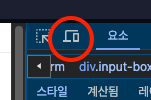
이 버튼을 클릭합니다.

4:3는 1280x960
16:9는 1920x1080
스샷 찍을 때 저는 이렇게 2가지 정도로 사용하는거 같네요
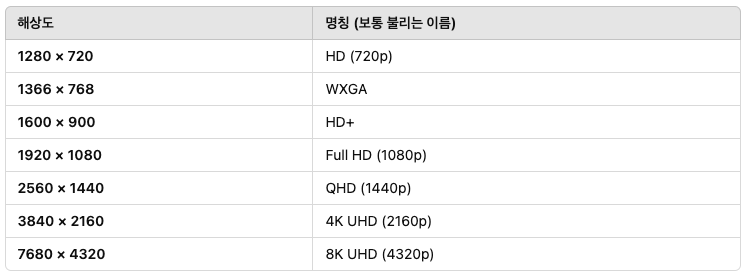
아래는 챗지피티가 알려주는 방법입니다.
1) 맥 - 오페라
✅ 방법 2: 정해진 해상도로 캡처 (정확한 1920×1080 등 설정 가능)
Command + Option + I→ 개발자 도구(DevTools) 열기Command + Shift + M→ 디바이스 모드 활성화- 상단에서 해상도를 1920 × 1080으로 설정
Command + Shift + P→ "Capture full-size screenshot" 입력 후 실행
영문판이 아닌 한글이라서 그냥 스크린샷 이라고 입력하니 명령어가 뜨네요.
2) 윈도우에서
✅ 방법 1: 크롬 개발자 도구 사용 (간단)
- 크롬(Chrome) 브라우저에서 테마 미리보기 페이지 열기
F12또는Ctrl + Shift + I눌러 개발자 도구 열기Ctrl + Shift + M눌러 디바이스 모드 활성화- 상단의 해상도 입력란에 1920 x 1080 입력
F5눌러 새로고침 (해상도 적용됨)Ctrl + Shift + P→ "Capture full-size screenshot" 입력 후 실행
✅ 방법 2: 브라우저 창 크기 조절 (수동)
- 크롬 주소창에 다음 입력 후
Enter: - "Force Device Scale Factor" 옵션을 1로 설정하고 크롬 재시작
- Windows:
Alt + Space→S누른 후 창 크기를 조절해 1920x1080 맞추기
Win + Shift + S로 스크린샷 찍기
✅ 방법 3: 확장 프로그램 사용
- 크롬 웹 스토어에서 "Window Resizer" 확장 프로그램 설치
- 아이콘 클릭 후 1920x1080 선택
F5새로고침 후 스크린샷 찍기
📌 추가 팁:
F11눌러 전체화면 모드에서 찍으면 깔끔함Ctrl + 0눌러 줌(Zoom) 100%로 맞추기- GoFullPage 같은 크롬 확장 프로그램으로 전체 페이지 캡처 가능



